時間:2017-03-01 來源:互聯網 瀏覽量:
w10關機又有新招了,除了普通的點擊鼠標關機或者借助快捷鍵滑動關機外,如今的w10電腦還可以借助小娜語音助手實現語音關機了。隻要你的w10電腦有麥克風(筆記本內置,台式電腦需要借助耳機),並且進行簡單的小娜語音關機設置,就可以實現語音關機了。接下來就一起看看w10如何設置語音關機。

電腦係統下載推薦:電腦公司係統
w10語音關機設置方法:
1、首先打開“運行”命令操作框,可以直接使用「Win + R」組合快捷鍵呼出,然後在打開後麵鍵入「%appdata%」並點擊下方的“確定”打開,如圖。
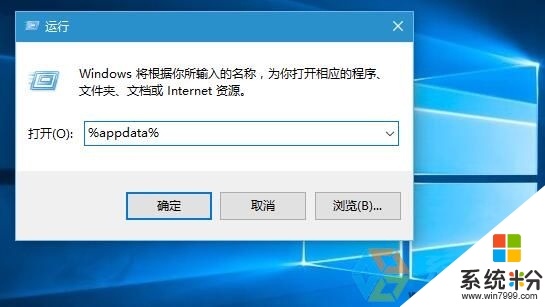
2、之後會打開「C:\Users\Administrator\AppData\Roaming」路徑文件,如圖所示。
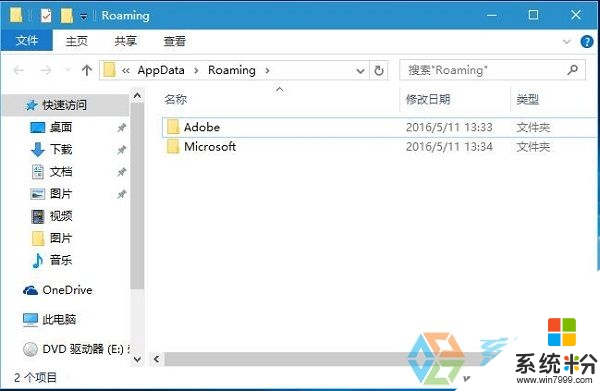
3、繼續依次打開文件夾「Microsoft → Windows → 開始菜單 → 程序」文件夾。然後在空白位置點擊鼠標右鍵,選擇「新建」→「快捷方式」,如圖所示。
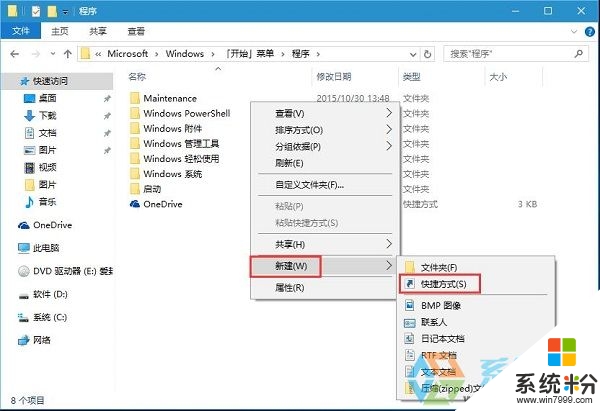
4、在彈出的創建快捷鍵方式的「請輸入對象的位置」後麵鍵入【shutdown.exe -s -t 0 0】,可以直接複製這個粘貼過去,然後點擊底部的“下一步”,如圖。
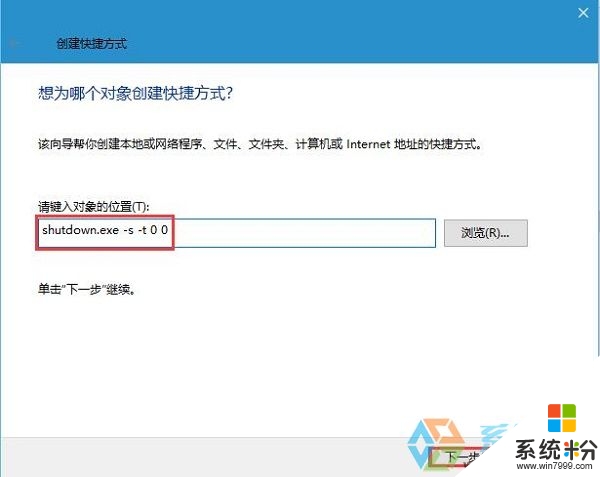
5、最後在快捷方式命名那裏,命名為“語音關機”,並點擊底部的“完成”就完成設置了,如圖。
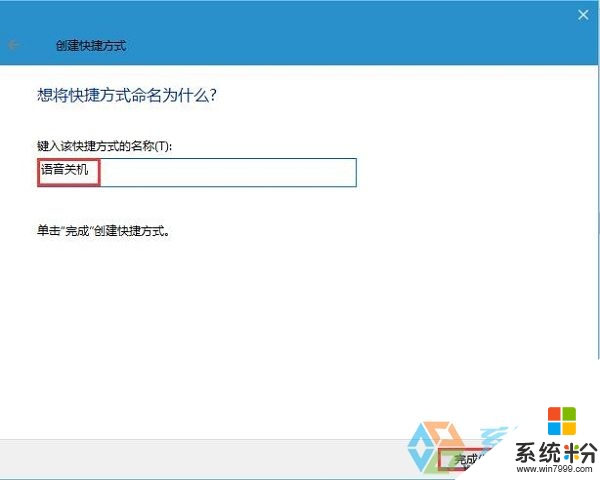
【w10如何設置語音關機】按照上述的文章步驟來操作就可以了,想進一步了解更多的電腦係統使用技巧,或者是新的筆記本係統下載後使用疑問,都歡迎上係統粉官網查看相關的教程。